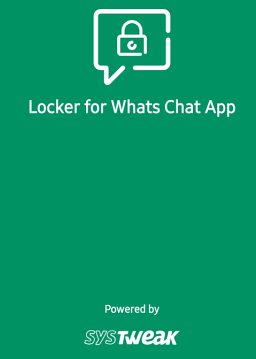A čo robiť, keď WhatsApp Web nefunguje

WhatsApp Web nefunguje? Nebojte sa. Tu sú niektoré užitočné tipy, ktoré môžete vyskúšať, aby sa WhatsApp opäť rozbehol.
Túto aplikáciu pre viacero platforiem možno použiť v systéme Android a macOS na jednoduché odoslanie správy. WhatsApp je jednou z prvých multiplatformových aplikácií, ktoré podporujú animované nálepky. Ak chcete použiť animované nálepky na WhatsApp pre počítač, postupujte podľa týchto krokov.
WhatsApp je vo svojom jadre mobilná aplikácia. Najprv, ak používatelia stolných počítačov chceli pristupovať k aplikácii zo svojich počítačov, museli prejsť na web.whatsapp.com a potom ju spárovať s telefónom pomocou QR kódu. Nedávno však vývojári vytvorili poriadnu samostatnú desktopovú aplikáciu pre WhatsApp.
Mobilná aj počítačová verzia fungujú takmer rovnako.
Ak ste sa rozhodli použiť verziu pre stolné počítače, stiahnite si aplikáciu odtiaľto a potom si ju nainštalujte na plochu, než budete pokračovať.
Desktopová verzia WhatsApp automaticky nepodporuje animované nálepky. Musíte si ho teda stiahnuť z mobilnej verzie. Verzia pre počítače automaticky rozpozná sťahovanie a umožní vám použiť animované nálepky.
Otvorte WhatsApp na svojom telefóne so systémom Android alebo iOS.
Na textovom riadku, kliknite na ikonu smajlíka.
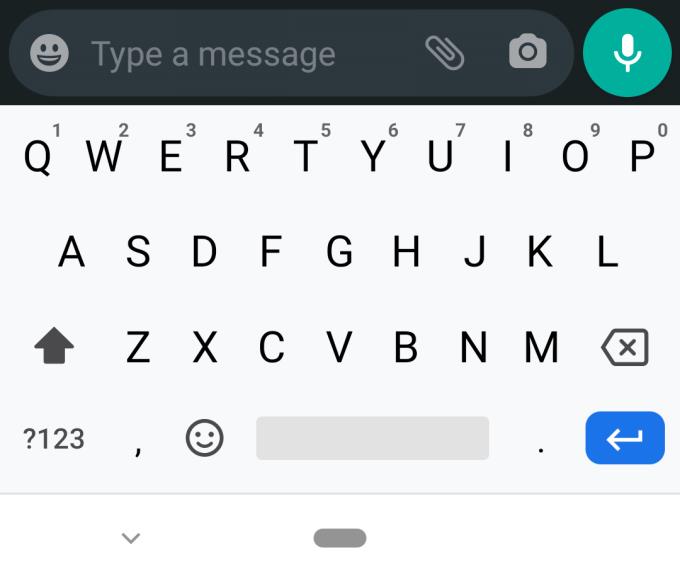
Na najhornejšej spodnej karte, kliknite na nálepky ikona sa nachádza na najpravejšie strane.
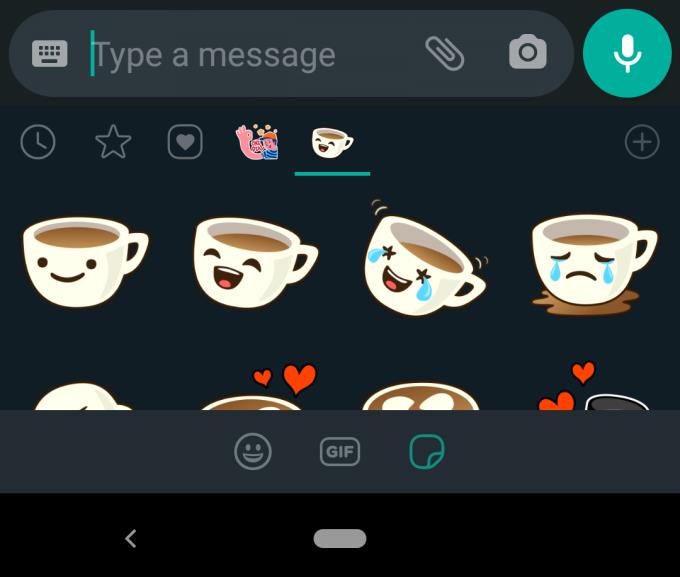
Klepnite na ikonu plus na pravej strane, hneď pod veľkým tlačidlom odoslania.
Vyberte a stiahnite si požadované nálepky. Animované nálepky bude mať malú ikonu, Play 'na hornej strane tlačidlo Stiahnuť.
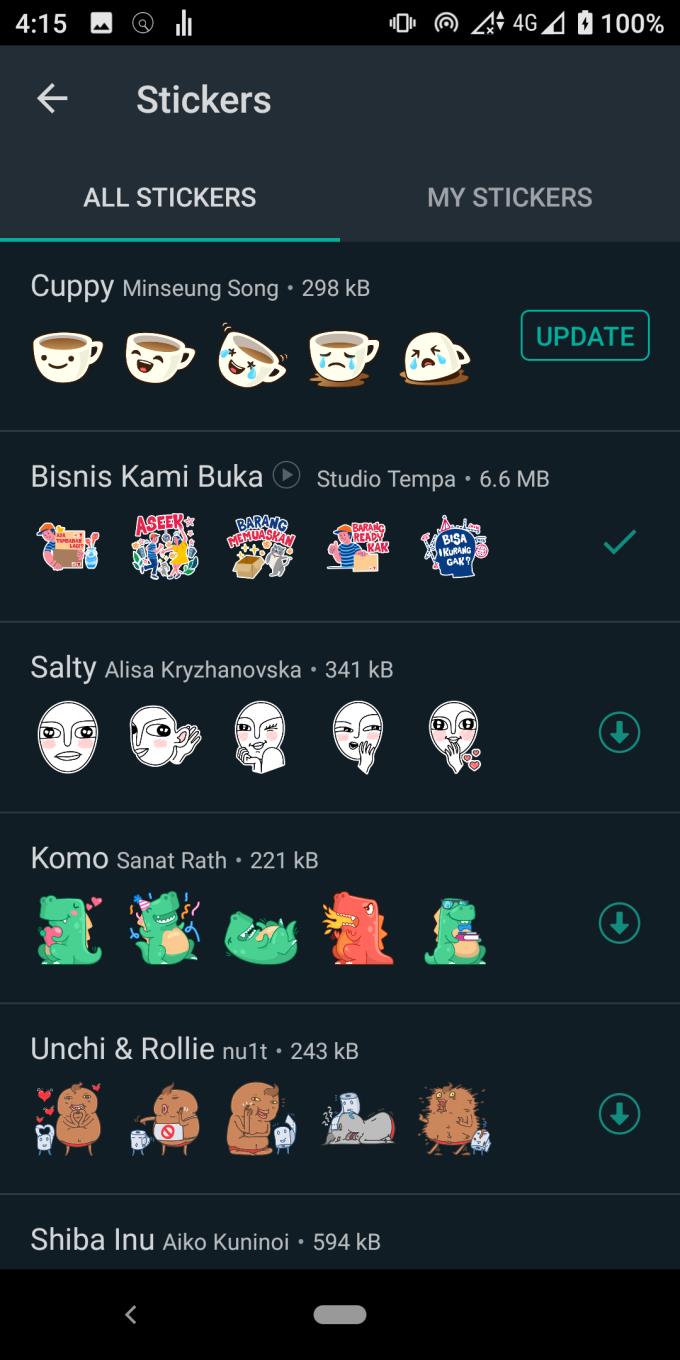
Na svojom mobilnom zariadení klepnite na Nastavenia v pravom hornom rohu a potom klepnite na Web WhatsApp.
Klepnutím na ikonu plus v pravom hornom rohu aktivujete režim skenovania QR.
Prejdite na web.whatsapp.com alebo počítačovú aplikáciu WhatsApp a potom naskenujte QR kód pomocou telefónu.
Nielen, že môžete použiť predinštalované nálepky na WhatsApp, ale môžete si tiež vytvoriť vlastné nálepky na použitie. To je správne. Teraz môžete zapôsobiť na svojich priateľov tak, že svoju milovanú mačku, obľúbený hrnček alebo ich krásnu tvár zmeníte na nálepku. Tu je návod, ako na to.
Stiahnite si Sticker.ly z Google PlayStore a potom ho otvorte.
Klepnite na veľké tlačidlo plus umiestnené v strede dole.
Vyberte fotografiu, ktorú chcete zmeniť na nálepku.
Upravte fotografiu podľa svojich predstáv.
Pomenujte svoju nálepku.
Klepnite na svoju nálepku a potom klepnite na „Pridať do WhatsApp“.
Nech sa páči! Vaša prispôsobená nálepka je pripravená. Na čo čakáš? Pošlite to svojim priateľom!
Dobrý rozhovor je zmysluplná a výrazná výmena informácií. Animovaná nálepka WhatsApp vám umožňuje zapojiť sa do týchto konverzácií, lepšie sa vyhnúť nedorozumeniam a okoreniť atmosféru vašich správ.
Hoci WhatsApp má teraz samostatnú počítačovú aplikáciu, stále si musíte najskôr stiahnuť animované nálepky z mobilného WhatsApp. Ale potom, potom je svet animovaných nálepiek vašou ustricou!
WhatsApp Web nefunguje? Nebojte sa. Tu sú niektoré užitočné tipy, ktoré môžete vyskúšať, aby sa WhatsApp opäť rozbehol.
Zistite, ako je jednoduché pridať nový kontakt na WhatsApp pomocou vášho vlastného QR kódu, aby ste ušetrili čas a pridali kontakty ako profesionál.
Stlmte skupinové textové správy v Android 11, aby ste udržali upozornenia pod kontrolou pre aplikáciu Správy, WhatsApp a Telegram.
Niektorí používatelia sa sťažovali, že WhatsApp nesťahuje mediálne súbory. Preskúmali sme túto záležitosť a našli päť riešení na jej opravu.
Potrebovali ste niekedy niekoho zablokovať na WhatsApp? Či už je to kvôli toxickému vzťahu, nepríjemným správam alebo čomukoľvek inému, urobiť krok na zablokovanie určitého používateľa je veľké rozhodnutie.
Tento blog vám pomôže skryť vaše rozhovory a uzamknúť vaše chaty WhatsApp bez ich archivácie pomocou aplikácie Locker for Whats Chat.
Opravte chybu nepresného dátumu telefónu v aplikácii WhatsApp s našimi jednoduchými krokmi. Aktualizujte aplikáciu a systém Android pre najlepší výkon.
Hoci je WhatsApp skvelý nástroj, možno sa pristihnete, že sa budete chcieť zbaviť svojho účtu. Jednoduché odinštalovanie aplikácie v skutočnosti neodstráni
Pre väčšinu používateľov telefónov je lepšie, ak ich aplikácie a systém používajú tmavšiu farebnú schému – je to lepšie pre oči, menej rušivé v tmavšom prostredí,
Ak si chcete vypočuť zvukové správy na WhatsApp bez toho, aby o tom odosielateľ vedel, prepošlite správu niekomu inému alebo povoľte režim v lietadle.
Zistite, ako odpovedať na konkrétnu správu v aplikácii Whatsapp.
Je dobre známou skutočnosťou, že väčšina aplikácií, ktoré vlastní Facebook, má teraz funkciu „Príbehy“. Je tiež prítomný na WhatsApp vo forme „WhatsApp Status“. Bohužiaľ, väčšina používateľov sa musí uchýliť k tomu, aby urobila snímku obrazovky.
Stlmenie chatov WhatsApp vám môže poskytnúť pokoj, keď máte tendenciu dostávať veľa správ. Snažíte sa zostať na vrchole a odpovedať čo najviac
Pridajte trochu života do svojich nálepiek WhatsApp pridaním zvuku. Tu je návod.
Nenávidíte, keď niekomu pošlete WhatsApp a on sa na správu pozrie večnosť? Buď vaše správy ignorujú, alebo áno
Skupiny na WhatsApp sú skvelým spôsobom, ako zdieľať informácie a chatovať s viacerými ľuďmi naraz... ale medzi spamom a skupinami, ktoré prežijú svoje
Pred rokom 2019 bolo jediným spôsobom, ako zabrániť niekomu pridať niekoho iného do skupiny, zablokovať správcov skupiny osobne. Toto predstavovalo všelijaké
Zistite, ako zistiť, či si na vás niekto zablokoval WhatsApp, Instagram alebo Facebook.
Čo sa stane, ak neprijmete nové zmluvné podmienky WhatsApps? Nie je to pekné.
Zistite, či WhatsApp zdieľa vaše súkromné informácie s Facebookom od roku 2016. Čaká sa však tri dni.
Máte nejaké RAR súbory, ktoré chcete previesť na ZIP súbory? Naučte sa, ako previesť RAR súbor na formát ZIP.
Držte vyrovnávaciu pamäť vyčistenú vo vašom webovom prehliadači Google Chrome pomocou týchto krokov.
Ukážeme vám, ako zmeniť farbu zvýraznenia textu a textových polí v Adobe Reader s týmto podrobným návodom.
Nájdite tu podrobné pokyny, ako zmeniť User Agent String vo webovom prehliadači Apple Safari pre MacOS.
Microsoft Teams v súčasnosti nepodporuje nativné prenášanie vašich stretnutí a hovorov na TV. Môžete však použiť aplikáciu na zrkadlenie obrazovky.
Zaujíma vás, ako integrovať ChatGPT do Microsoft Word? Tento sprievodca vám presne ukáže, ako to urobiť pomocou doplnku ChatGPT pre Word v 3 jednoduchých krokoch.
Zistite, ako vyriešiť bežný problém, pri ktorom bliká obrazovka v prehliadači Google Chrome.
Hľadáte osviežujúcu alternatívu k tradičnej klávesnici na obrazovke, Galaxy S23 Ultra od Samsungu poskytuje vynikajúce riešenie. S
Krížové odkazy môžu váš dokument výrazne sprístupniť, usporiadať a uľahčiť jeho používanie. Tento sprievodca vás naučí, ako vytvoriť krížové odkazy v programe Word.
Potrebujete naplánovať opakujúce sa stretnutia v MS Teams so svojimi spolupracovníkmi? Naučte sa, ako nastaviť opakujúce sa stretnutie v Teams.